win7電腦怎么使用u盤一鍵重裝系統(tǒng)?最近有用戶了解到U盤可以用來重裝系統(tǒng),突發(fā)好奇心,想要知道U盤如何重裝系統(tǒng)。別著急,小編今天就給大家介紹下電腦使用U盤重裝win7系統(tǒng)的操作步驟,一起來看看吧。
相關(guān)教程:
第一步、制作韓博士U盤啟動(dòng)盤
準(zhǔn)備一個(gè)8G以上的U盤并進(jìn)行制作韓博士U盤啟動(dòng)盤:韓博士U盤啟動(dòng)盤制作圖文教程
查詢電腦的U盤啟動(dòng)熱鍵
第二步、設(shè)置電腦U盤啟動(dòng)
將U盤插入需要重裝win7系統(tǒng)的電腦,等待電腦出現(xiàn)開機(jī)第一界面時(shí)不斷按下啟動(dòng)熱鍵,隨后在界面中選擇其中的U盤選項(xiàng),按下回車鍵進(jìn)入。

在彈出的界面中選擇第一項(xiàng)回車進(jìn)入。
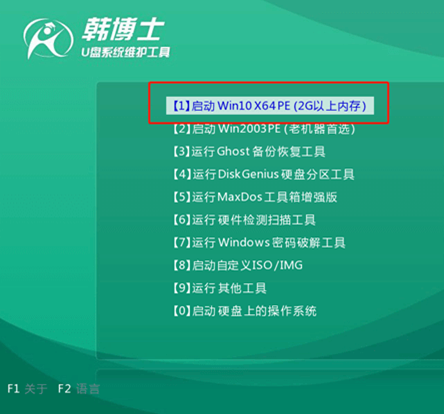
第三步、選擇文件進(jìn)行重裝
電腦會(huì)彈出裝機(jī)工具界面,直接在界面中找到U盤中的win7系統(tǒng),最后點(diǎn)擊安裝。
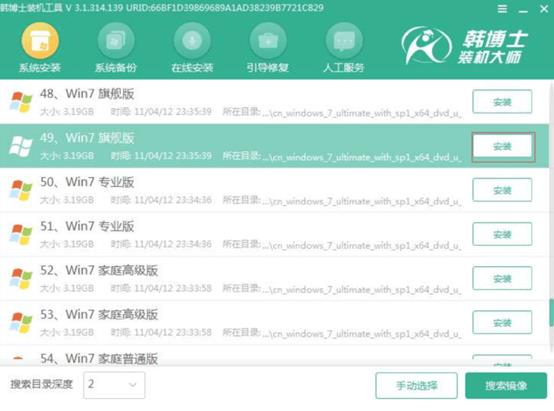
韓博士會(huì)進(jìn)行全自動(dòng)安裝所選擇的win7系統(tǒng),重裝系統(tǒng)期間不需要任何手動(dòng)操作,等待安裝結(jié)束時(shí)拔出U盤并重啟電腦。
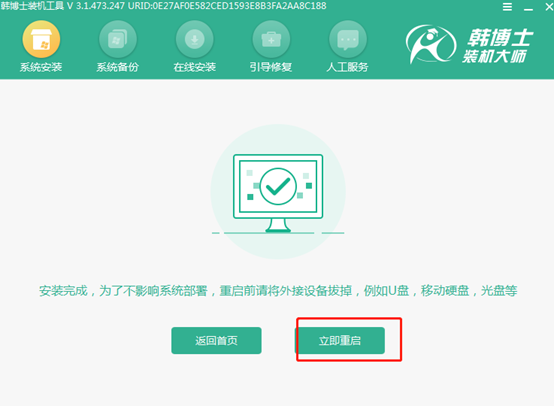
第四步、重裝結(jié)束
最終電腦會(huì)自動(dòng)進(jìn)入重裝完成的win7系統(tǒng)操作系統(tǒng)桌面。

通過以上方法,電腦就成功使用U盤重裝win7系統(tǒng)了,如果你也想用U盤重裝系統(tǒng)的話,就可以按照以上步驟進(jìn)行操作。

